Los 10 Mejores Remix de Tonos de Llamada para iPhone X/8/7/6S/6 (Plus).
Los 10 Mejores Remix de Tonos de Llamada para iPhone.
Sep 05, 2025 • Categoría: Soluciones de Transferencia de Datos • Soluciones Probadas
Hoy en día, a través de este artículo vamos a discutir acerca de los diez mejores remix de tono de llamada para iPhone y también cómo crear un tono de llamada personalizado para ti.

El iPhone viene con un tono de llamada por defecto y es realmente difícil cambiarlo . ¿Sabes que el tono de llamada por defecto se puede cambiar? Sí, es posible convertir una canción en un tono de llamada, e incluso elegir la parte exacta que deseas para tu iPhone. Simplemente, es necesario utilizar el programa de iOS, iTunes. Las restricciones de Apple hacen que tengas que sincronizar tu iPhone con iTunes. Apple, como siempre, no ha facilitado el proceso para esto, porque quiere venderte un tono de llamada desde la tienda de iTunes. De ahí en adelante cambiar el tono de llamada se convierte en algo mucho más laborioso de lo que debería ser y generalmente los usuarios lo evitan. Sin embargo, si estás decidido a convertir ese ritmo pegadizo en tu tono de llamada, entonces continúa leyendo este artículo y verás realmente lo fácil que es cambiar el tono de llamada de cualquier dispositivo de Apple y conseguir un remix de tono de llamada para el iPhone.
- Parte 1. Remix de Tonos de Llamada Populares para iPhone X/8/7/6S/6 (Plus)
- Parte 2. ¿Cómo crear un Tono de Llamada para el iPhone X/8/7/6S/6 (Plus)?
- Parte 3. Establecer un Tono de Llamada en el iPhone X/8/7/6S/6 (Plus)
Parte 1. Remix de Tonos de Llamada Populares para iPhone X/8/7/6S/6 (Plus)
Según las valoraciones de YouTube, los usuarios de Apple prefieren remix de tonos de llamada del iPhone como tono de llamada personalizado. Así que, en esta sección, hemos preseleccionado los diez mejores remix de tonos de llamada para el iPhone según las valoraciones de los usuarios de YouTube.
1. Forma de tu Remix
Esta adorable canción de Ed Sheeran es ahora una de las mejores canciones. Esta melodía contiene música de apertura y es absolutamente adorable.
2. "Is that My iPhone"- Remix para el Tono de Llamada del iPhone
Esta es una gran versión de remix para el tono de llamada original del iPhone. Una creación perfecta con muchas vistas.
3. iPhone ringtone remix by Rihanna
Este hermoso tono de llamada tiene la melodía del tono de llamada por defecto de Apple y la tentadora voz de Rihanna.
4. iPhone Ringtone Trap Remix
Esta adorable canción de Ed Sheeran es ahora una de las mejores canciones. Esta melodía contiene la música de apertura y es absolutamente adorable.
5. Marshmello- Alone iPhone Ringtone (Marimba Remix)
Esta es otra gran melodía de las creaciones de Marshmello que ha sido tácticamente recortada para hacer el tono de llamada perfecto.
6. iPhone Ringtone feat. Siri (versión de 1 hora)
Este es uno de los tonos de llamada de la versión cool remix y es una verdadera belleza.
7. Chainsmokers- Closer iPhone Ringtone remix (Marimba Remix)
Chainsmokers es una de las bandas de pop más conocidas. Closer es una de sus mejores canciones.
8. Work From Home- Fifth Harmony Girls (Marimba Remix)
Fifth Harmony Girls son conocidas como las mejores reinas del pop y Work from home es un tono de llamada perfecto para cualquier dispositivo.
9. Cold Water (Marimba Ringtone Remix)
Cold Water by Marimba remix es una de las mejores canciones del segmento 2016-2017. Fue una de las mejores canciones del 2016.
10. DJ Snake (Feat. Justin Bieber) Let Me Love You Marimba Remix
Es un remix hecho a medida que se ha creado a partir de la canción "Let ME Love You" de Justin Bieber. El remix ha sido realizado tan bien por DJ Snake y Marimba para que todas las melodías suenen como una sola entidad.
Parte 2. ¿Cómo crear un Tono de Llamada para el iPhone X/8/7/6S/6 (Plus)?
Muchos usuarios de iPhone tienen conocimientos musicales y quieren crear su propio tono de llamada en lugar de utilizar las canciones creadas por otra persona. Sin embargo, muchos no saben cómo hacerlo. En esta sección te mostraremos cómo puedes personalizar los tonos de llamada para tu iPhone y hacer ques suene único.
Bueno, Wondershare ha creado una gran aplicación para este propósito. Se conoce como el Ringtone Maker. Tiene una interfaz de usuario muy fácil y extremadamente amigable y puede utilizarse para crear tonos de llamada para cualquier dispositivo de Apple muy fácilmente. Además de la función de crear de tonos de llamada, el programa también es compatible con la posibilidad de transferir el tono de llamada entre iPhone y Android.

Dr.Fone - Administrador del Móvil (iOS)
Solución única para crear y administrar tonos de llamada de iPhone
- Transfiere, administra, exporta/importa tu música, fotos, videos, contactos, SMS, Apps, etc.
- Realiza un respaldo de tu música, fotos, videos, contactos, SMS, Apps, etc. a la computadora y restáuralos fácilmente.
- Transfiere música, fotos, videos, contactos, mensajes, etc. de un teléfono inteligente a otro.
- Funciones destacadas sobre como arreglar iOS/iPod, reconstruir la biblioteca de iTunes, explorador de archivos, creador de tonos de llamada.
- Totalmente compatible con iOS 7, iOS 8, iOS 9, iOS 10, iOS 11 y iPod.
Paso 1. En primer lugar, descarga el programa desde el sitio web de Wondershare e instálalo en tu PC. Ahora, conecta tu dispositivo iOS con la PC a través del cable de datos.

Paso 2. Ahora, pulsa en el icono de "Música" en la parte superior. Entonces deberías ver la ventana de música. Si no, haz clic en "Música" en la barra lateral izquierda. Toca en la opción "Crear Tono" de la ventana emergente. Esto te pedirá que elijas entre la música local o la música del dispositivo para hacer el tono de llamada de tu elección.
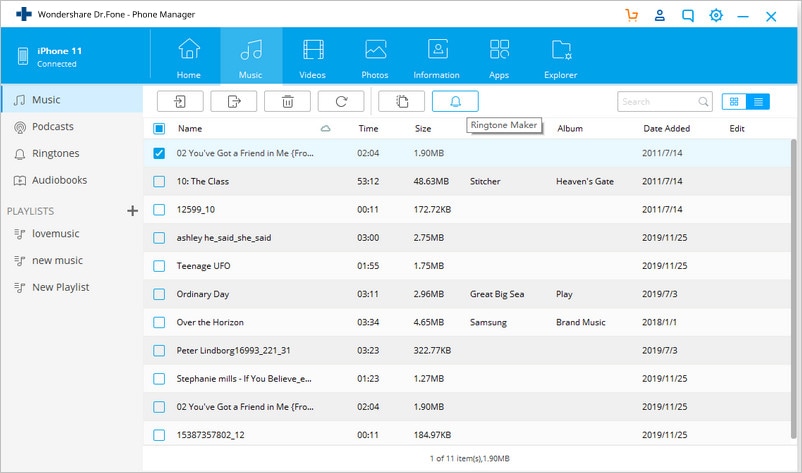
Alternativamente, el usuario puede elegir la música deseada desde la ventana de música directamente haciendo clic con el botón derecho en el archivo de música.
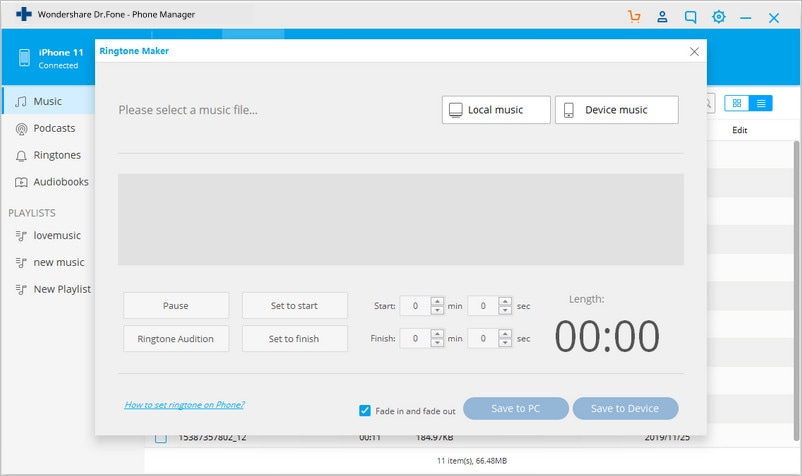
Paso 3. Una vez seleccionada la música elegida, Dr.Fone - Administrador del Móvil (iOS) la reproducirá automáticamente. Ahora, puedes elegir la parte específica de la canción controlando el área azul como se muestra a continuación. Simplemente decide el período de 40s para tu tono de llamada, y Guarda en la PC o Guarda en el dispositivo. A continuación, puedes hacer clic en la Audición de Tonos para reproducir la parte que has seleccionado para asegurarte de que es la correcta para el tono de llamada para tu iPhone.
Además, puedes establecer el punto de inicio y de finalización haciendo clic en los botones de Configurar al inicio y Configurar al final.
También en caso de que conozcas el minuto/segundo de la canción que te gusta, puedes escribir directamente el periodo de tiempo en la ventana.
NOTA: Con Dr.Fone - Administrador del Móvil (iOS) sólo puedes personalizar hasta 40 segundos de la canción. Además, no se puede crear el tono de llamada de Apple Music debido a la encriptación de Apple. Por lo tanto, se recomienda que descargues la canción de otras fuentes (excepto de Apple) para crear tonos de llamada.
Por lo tanto, en este artículo hemos hablado de los 10 mejores remix de tonos de llamada para el iPhone y también cómo podemos utilizar Dr.Fone - Administrador del Móvil (iOS) para crear fácilmente nuestros propios tonos de llamada. El uso de iTunes de Apple para crear tonos de llamada para el iPhone definitivamente se convierte en un proceso muy complicado y si algo va mal, entonces podría resultar la pérdida de toda la canción o podría ser algo aún peor. Mientras que por otro lado, la aplicación de Wondershare, Dr.Fone - Administrador del Móvil (iOS) viene de un creador muy confiable y es realmente fácil de usar. La mejor parte es que no supone ningún riesgo para el dispositivo. Recomendamos a todos nuestros lectores que descarguen esta aplicación y la prueben. Es 100% libre de riesgo y muy rápido. Por lo tanto, sólo sigue adelante y dale una oportunidad y no te olvides de compartir tu experiencia con la aplicación Dr.Fone - Administrador del Móvil (iOS) en la sección de comentarios a continuación.
Transferencia de iPhone
- 1. Transferir Contactos iPhone
- 4. Transferir Música de iPhone
- 5. Transferir Videos de iPhone
- 6. Transferir Datos de iPhone
- ● Gestionar/transferir/recuperar datos
- ● Desbloquear/activar/bloquear pantalla FRP
- ● Resolver problemas en iOS y Android














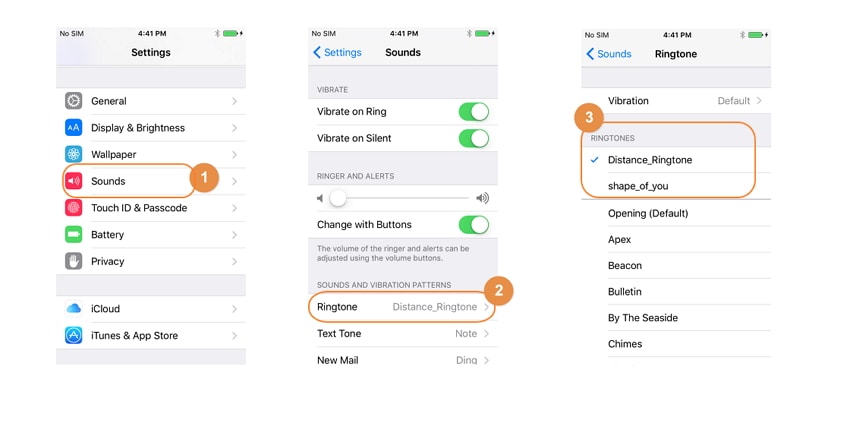




Paula Hernández
staff Editor